centos7.4下的KVM虛擬機器安裝使用
本來是用的vmware,不過後來想試下KVM,想著裝個ZSTACK也行,結果zstack使用網路安裝沒搞明白,把物理機系統毀了,這下徹底完蛋了,只好還裝個centos了,但是又不想用VMWARE就想起來用KVM,正好也是學習下,說來就來,搞起
安裝系統,就不用詳細說了,可以參照我以前的pxe安裝系統。
系統安裝好後,關閉selinux,關閉firewalld
然後需要建立一個網橋,這樣虛擬機器可以通過網橋直接連線到物理機的物理網路,方便使用
建立網橋:
拷貝一份網絡卡的配置檔案
cp ifcfg-em1 ifcfg-br1
更改內容為如下
DEVICE="br1" TYPE="Bridge" BOOTPROTO="static" ONBOOT="yes" IPADDR=172.17.3.13 NETMASK=255.255.255.0 GATEWAY=172.17.3.254 DNS1=114.114.114.114
以上紅色字型的是重要部分,其他和網絡卡配置一樣就行
然後需要更改下em1的配置
DEVICE="em1" ONBOOT="yes" BRIDGE=br1
紅色部分是繫結到br1網橋
重啟下網路服務
systemctl restart network
好了,網路部分就完事了,我們開始安裝kvm需要的軟體包
yum -y install qemu-kvm libvirt virt-install bridge-utils
安裝完畢後,基本的kvm虛擬機器所需要的軟體包都已經安裝完畢
lsmod | grep kvm
檢視下是否已經載入KVM模組
[[email protected] win7]# lsmod | grep kvm kvm_intel 174841 3 kvm 578518 1 kvm_intel irqbypass 13503 1 kvm
啟動kvm所需的libvirtd服務
systemctl start libvirtd
設定為開機啟動
systemctl enable libvirtd
至此,基礎服務已經安裝完畢,下面我們開始建立虛擬機器之旅
建立一個kvm虛擬機器的磁碟檔案存放目錄
然後先建立一個虛擬機器的磁碟檔案,也叫映象格式
qemu-img create -f raw /data/kvm/win7/system.raw 300G
100G
注意:raw格式不支援快照
硬碟格式總體上分為兩種:1為全映象格式,2為稀疏格式
全映象格式(典型代表raw格式),其特點:設定多大就是多大,寫入速度快,方便的轉換為其他格式,效能最優,但是佔用空間大
稀疏模式(典型代表qcow2格式),其特點:支援壓縮,快照,映象,更小的儲存空間(即用多少佔多少)
建立一個虛擬機器
virt-install --virt-type kvm --name win7 --ram 8192 --cdrom=/opt/23403_GRMCULXFRER_ZH-CN_MICRO_v2.iso --disk path=/data/kvm/win7/system.raw --network bridge=br1 --graphics vnc,listen=0.0.0.0 --noautoconsole
上面有幾個重要的地方
虛擬機器名字,記憶體,使用的安裝映象,虛擬機器磁碟位置,我們選擇了我們剛才建立的raw磁碟,使用vnc,網路橋接模式通過br1

我們來看下vnc的埠

看到是5900
我們通過VNC工具連線上去,IP是這臺宿主機也就是物理機IP埠是5900

至此,已經安裝完畢
然後說下虛擬機器管理
virsh list 顯示正在執行的虛擬機器
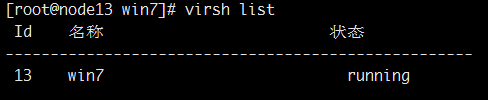
virsh list --all 顯示正在執行和停止以及各種狀態虛擬機器
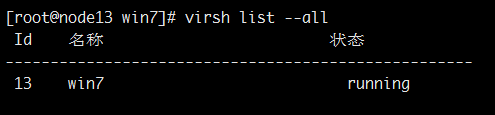
銷燬,刪除一個虛擬機器
virsh destroy win7

徹底刪除需要取消這個虛擬機器域的定義
virsh undefine win7

啟動一個虛擬機器
virsh start win7

關閉一個虛擬機器
virsh shutdown win7

另外還有很多管理命令,大家可以自行研究下
